适用于 Mac 的 OS X 10.11.5 El Capitan 更新
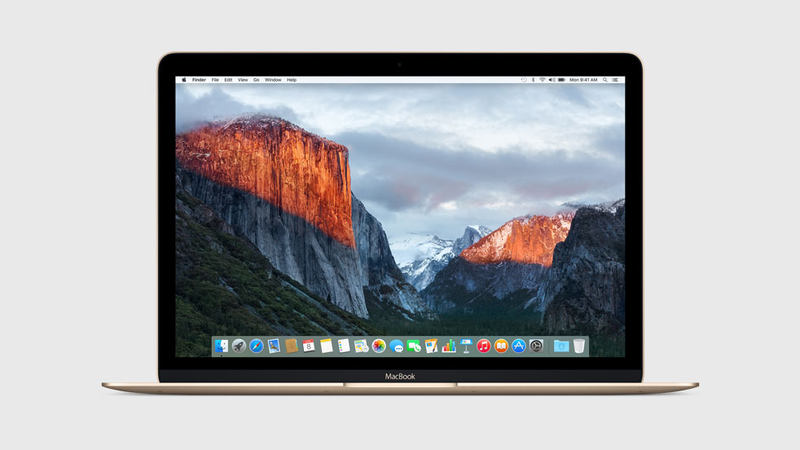
Apple 已为 Mac 用户发布了 OS X El Capitan 10.11.5,此更新包括错误修复和对 Mac 操作系统的改进,建议所有运行旧版本 El Capitan 的用户使用。
10.11.5 下载随附的简短说明表明该更新提高了 Mac 操作系统的安全性、性能和稳定性。目前尚不清楚最终的 OS X 10.11.5 版本是否解决了 OS X 冻结 Mac 的问题10.11.4,因为更新的测试版似乎没有解决该问题。一般而言,遇到 Safari 或 OS X 冻结问题的用户应安装更新并报告他们的发现。
将 Mac 更新到 OS X 10.11.5
将 OS X 更新到 10.11.5 的最简单方法是通过 Mac App Store:
- 开始前使用 Time Machine 或您选择的备份方法备份 Mac
- 打开 Apple 菜单并转到“App Store”
- 在“更新”选项卡下,您会找到可供下载的“OS X El Capitan 更新 10.11.5”

Mac 必须重启才能完成 OS X 10.11.5 的安装。
OS X 10.11.5 组合更新
Mac 用户还可以选择通过 使用 Combo 下载并安装 OS X 10.11.5更新,或标准更新。这提供了一种无需使用 Mac App Store 即可在 Mac 上更新 OS X 的方法。以下链接指向 Apple,您可以在其中下载相应版本的安装程序:
大多数用户最好通过 App Store 安装 OS X 更新。组合更新和定期更新通常针对那些通过一次下载在多台 Mac 上执行多个安装的用户,或者在组合更新的情况下,他们从几个落后于先前版本的版本(例如,从 10.11.3 到 10.11.5)进行更新.
另外,Apple 发布了 iOS 9.3.2 更新, watchOS 2.2.1, tvOS 9.2.1 和 iTunes 12.4。运行 OS X Mavericks 和 Yosemite 的 Mac 用户还将发现安全更新 2016-003 和更新版本的 Safari 可用。
解决 OS X 10.11.5 更新安装问题
在 10.11.5 更新期间遇到的一些更常见的问题包括:
- 安装 OS X 10.11.5 在重新启动后卡在黑屏上 – 让它静置一会儿,看看问题是否自行解决。如果 Mac 在等待数小时后仍然卡在黑屏上,强制重启进入安全模式,这应该会触发下载和安装过程的完成。如果全部失败,请使用上面链接的组合更新并在失败的安装上运行它,或者从时间机器备份中恢复(感谢 IT 管理员的安全模式技巧)
- 在安装过程中一直卡在“正在重新启动”——再一次,给它时间来完成。如果一个小时左右和屏幕没有任何变化,您可以尝试自己强制重启
- 更新失败并显示“无法验证”消息——这几乎总是系统时间不正确的结果。确保设置准确,您可以了解更多关于在此处安装 mac OS X 时修复无法验证的错误
您对 OS X 10.11.5 的体验如何?请在评论中告诉我们。
